Podczas próby naprawy funkcji aktualizacji systemu Windows 10 może zostać wyświetlony komunikat o błędzie „wykryto potencjalny błąd bazy danych aktualizacji Windows”.
Można to naprawić, wykonując czynności opisane poniżej dla problemu „wykryto potencjalny błąd bazy danych aktualizacji Windows” i wróć do normalnego użytkowania systemu Windows 10.
„Wykryty potencjalny błąd bazy danych aktualizacji Windows” najprawdopodobniej wystąpi, gdy system operacyjny nie będzie mógł uzyskać dostępu do folderu „C: / Windows”.
Wynika to z niektórych złych rejestrów w systemie Windows 10, ale jeśli wykonasz poniższe instrukcje w prawidłowej kolejności, będziesz w stanie to naprawić w ciągu zaledwie dziesięciu minut.
Jak mogę naprawić błąd bazy danych wykryty w systemie Windows 10?
- Uruchom narzędzie do rozwiązywania problemów
- Odśwież swój komputer
- Wykonaj skanowanie SFC
- Uruchom ponownie usługę aktualizacji systemu Windows i zmień nazwę plików, których dotyczy problem
- Wykonaj czysty rozruch
Istnieje wiele problemów, które mogą wystąpić z aktualizacjami systemu Windows. W tym artykule zajmiemy się następującymi problemami:
- Napraw uszkodzenie bazy danych aktualizacji systemu Windows nie powiodło się — Według użytkowników czasami mogą wystąpić problemy z bazą danych Windows Update. Jednak wielu użytkowników zgłosiło, że proces naprawy bazy danych nie powiódł się na ich komputerze.
- Błąd bazy danych Windows Update 0x800f081f — Ten problem czasami zawiera kod błędu. Wielu użytkowników zgłosiło kod 0x800f081f wraz z tym komunikatem o błędzie.
- Brak rejestracji błędu bazy danych Windows Update lub jest on uszkodzony — Jest to odmiana tego problemu, ale powinieneś być w stanie go naprawić, korzystając z jednego z naszych rozwiązań.
- Usługa aktualizacji błędów bazy danych Windows Update nie działa — Wielu użytkowników zgłosiło również ten problem. Według nich wydaje się, że usługa aktualizacji w ogóle nie działa na komputerze.
- Kod błędu bazy danych Windows Update 80072ee2 — Ten komunikat o błędzie czasami zawiera kod błędu, a wielu użytkowników zgłosiło kod błędu 80072ee2 na swoim komputerze.
- Baza danych Windows Update utknęła — Czasami mogą wystąpić problemy z Windows Update i kilku użytkowników zgłosiło, że ich baza danych została zablokowana.
Rozwiązanie 1 — Uruchom narzędzie do rozwiązywania problemów
- Przesuń wskaźnik myszy w prawą górną stronę ekranu.
- Po otwarciu paska Charms będziesz musiał kliknąć lewym przyciskiem myszy lub dotknąć Szukaj funkcja.
- W polu wyszukiwania wpisz Panel sterowania. Kliknij lub naciśnij Panel sterowania Ikona.
- Kliknij lewym przyciskiem lub dotknij Rozwiązywanie problemów funkcja.
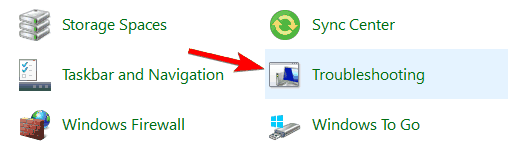
- Kliknij lewym przyciskiem lub dotknij Pokaż wszystkie przycisk znajdujący się po lewej stronie ekranu.

- Będziesz teraz mieć listę opcji i będziesz musiał kliknąć lewym przyciskiem myszy lub dotknąć Aktualizacje systemu Windows.

- Kliknij lewym przyciskiem lub dotknij Kolejny przycisk, który masz w dolnej części tego okna.

- Postępuj zgodnie z instrukcjami wyświetlanymi na ekranie, aby ukończyć narzędzie do rozwiązywania problemów z aktualizacjami systemu Windows.
- Uruchom ponownie urządzenie z systemem Windows 10 po zakończeniu procesu rozwiązywania problemów.
- Spróbuj ponownie i sprawdź, czy nadal pojawia się ten sam komunikat o błędzie.
Nie możesz otworzyć Panelu sterowania w systemie Windows 10? Przejrzyj ten przewodnik krok po kroku, aby znaleźć rozwiązanie.
Jeśli narzędzie do rozwiązywania problemów zatrzyma się przed ukończeniem procesu, napraw je za pomocą tego pełnego przewodnika.
Rozwiązanie 2 — Odśwież komputer
- Otwórz aplikację Ustawienia.
- Kliknij lewym przyciskiem lub dotknij Generał opcja.
- Przejdź w wymienionym oknie do Odśwież komputer bez wpływu na pliki funkcja.
- Kliknij lewym przyciskiem lub dotknij Rozpocznij przycisk w tej funkcji systemu Windows 10.
- Odtąd będziesz musiał postępować zgodnie z instrukcjami wyświetlanymi na ekranie i czekać na zakończenie tego procesu.
Uwaga: Zajmie to do trzydziestu minut. - Po zakończeniu tego procesu uruchom ponownie urządzenie z systemem Windows 10.
- Sprawdź ponownie, czy nadal występuje komunikat o błędzie „wykryto potencjalny błąd bazy danych aktualizacji Windows”.
Jeśli masz problemy z otwarciem aplikacji Ustawienia, zapoznaj się z tym artykułem, aby rozwiązać problem.
Potrzebujesz więcej informacji o procesie odświeżania? Sprawdź ten przewodnik i dowiedz się wszystkiego, co musisz wiedzieć.
Rozwiązanie 3 — Wykonaj skanowanie SFC
Jeśli pojawia się komunikat Potencjalny błąd aktualizacji bazy danych Windows Update, być może możesz go naprawić, wykonując skanowanie SFC. Wykonując to skanowanie, naprawisz uszkodzenie pliku, które może powodować ten błąd.
Aby wykonać skanowanie SFC, wykonaj następujące czynności:
- naciśnij Klawisz Windows + X aby otworzyć menu Win + X. Teraz wybierz Wiersz polecenia (administrator) z listy. Jeśli wiersz polecenia nie jest dostępny, możesz użyć PowerShell (administrator) zamiast.

- Po uruchomieniu wiersza polecenia wprowadź sfc / scannow i naciśnij Wchodzić uruchomić. Rozpocznie się skanowanie SFC i próba naprawy komputera. Pamiętaj, że ten proces może potrwać około 15 minut, więc nie przerywaj go.

Po zakończeniu skanowania SFC sprawdź, czy problem nadal występuje. Jeśli nadal masz ten problem, możesz zamiast tego spróbować użyć skanowania DISM. Aby to zrobić, otwórz Wiersz polecenia jako administrator i uruchom DISM / Online / Cleanup-Image / RestoreHealth Komenda.
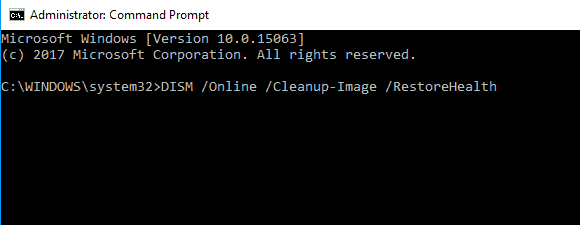
Pamiętaj, że skanowanie DISM może potrwać 20 minut lub dłużej, więc staraj się go nie przerywać. Po zakończeniu skanowania sprawdź, czy problem nadal występuje. Jeśli wcześniej nie można było uruchomić skanowania SFC, spróbuj uruchomić go po skanowaniu DISM i sprawdź, czy problem został rozwiązany.
Wygląda na to, że wszystko stracone, gdy DISM zawiedzie w systemie Windows 10? Sprawdź ten krótki przewodnik i pozbądź się zmartwień.
polecenie scannow zostało zatrzymane przed zakończeniem procesu? Nie martw się, mamy dla Ciebie łatwą naprawę.
Rozwiązanie 4 — Uruchom ponownie usługę aktualizacji systemu Windows i zmień nazwę plików, których dotyczy problem
Czasami możesz naprawić komunikat „Potencjalny błąd aktualizacji bazy danych Windows Update”, po prostu wyłączając usługę Windows Update i zmieniając nazwę katalogów, których dotyczy problem. Aby to zrobić, wykonaj następujące kroki:
- otwarty Wiersz polecenia jako administrator. Aby uzyskać więcej informacji, jak to zrobić, sprawdź poprzednie rozwiązanie.
- Po otwarciu wiersza polecenia wprowadź następujące polecenia:
- Net stop wuauserv
- Net stop cryptSvc
- Bity stop netto
- Net stop msiserver
- Ren C: WindowsSoftwareDistribution SoftwareDistribution.old
- Ren C: WindowsSystem32catroot2 Catroot2.old
- Net start wuauserv
- Start cryptSvc
- Bity początkowe netto
- Net start msiserver
Po uruchomieniu tych poleceń uruchom ponownie komputer. Po ponownym uruchomieniu komputera spróbuj ponownie zainstalować aktualizacje systemu Windows.
Jeśli masz problemy z dostępem do wiersza polecenia jako administrator, lepiej zapoznaj się z tym przewodnikiem.
Rozwiązanie 5 — Wykonaj czysty rozruch
Czasami może pojawić się komunikat Potencjalny błąd aktualizacji bazy danych Windows Update z powodu aplikacji innych firm. Aplikacje mogą zakłócać działanie systemu Windows i powodować wyświetlanie tego komunikatu.
Aby znaleźć problematyczne aplikacje, musisz wykonać czysty rozruch, wykonując następujące czynności:
- naciśnij Klawisz Windows + R. i wejdź msconfig. naciśnij Wchodzić lub kliknij dobrze.

- Iść do Usługi tab i sprawdź Ukryj wszystkie usługi Microsoft. Kliknij Wyłącz wszystkie przycisk.

- Teraz przejdź do Uruchomienie kartę i kliknij Otwórz Menedżera zadań.

- Pojawi się lista aplikacji startowych. Kliknij prawym przyciskiem myszy pierwszą aplikację na liście i wybierz Wyłączyć. Powtórz ten krok dla wszystkich aplikacji na liście.

- Teraz wróć do okna konfiguracji systemu i kliknij Zastosować i dobrze aby zapisać zmiany. Jeśli zostanie wyświetlony monit o ponowne uruchomienie komputera, wybierz Zrestartuj teraz opcja.

Jeśli chcesz dowiedzieć się, jak dodawać lub usuwać aplikacje startowe w systemie Windows 10, zapoznaj się z tym prostym przewodnikiem.
Nie możesz otworzyć Menedżera zadań? Nie martw się, mamy dla Ciebie odpowiednie rozwiązanie.
Po ponownym uruchomieniu komputera sprawdź, czy problem nadal występuje. Jeśli nie, przyczyną problemu była jedna z wyłączonych aplikacji lub usług.
Aby naprawić przyczynę problemu, musisz włączać wyłączone aplikacje i usługi jeden po drugim, aż znajdziesz tę, która powoduje ten problem. Pamiętaj, że musisz ponownie uruchomić komputer po włączeniu zestawu aplikacji lub usług.
Po znalezieniu problematycznej aplikacji możesz ją odinstalować, zaktualizować lub wyłączyć.
To znaczy, pięć metod, w jaki sposób naprawić komunikat o błędzie „wykryto potencjalny błąd bazy danych aktualizacji Windows” w systemie Windows 10.
Możesz napisać do nas poniżej, jeśli te rozwiązania działały dla Ciebie lub potrzebujesz dodatkowej pomocy w związku z tym problemem.

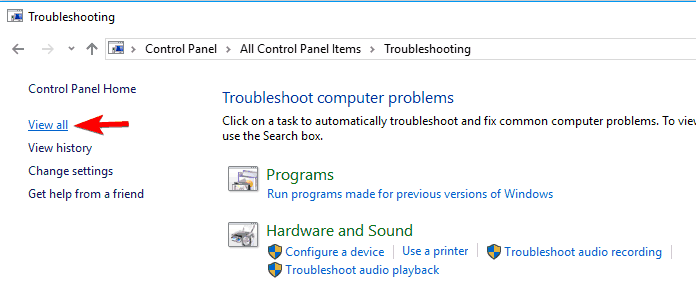
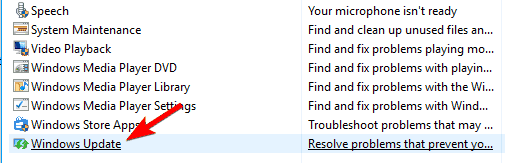
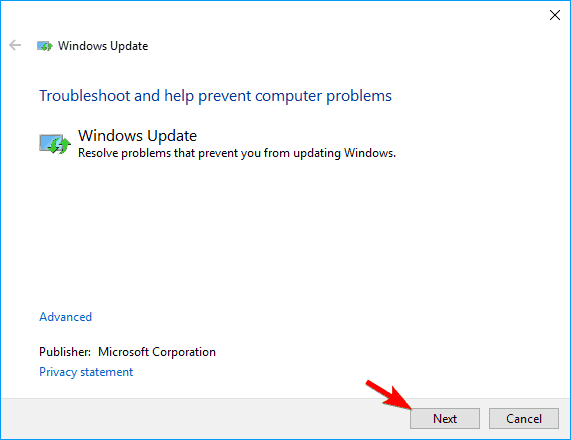
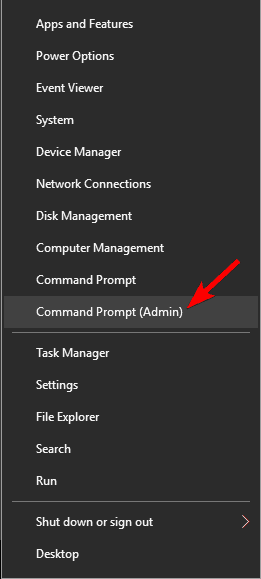
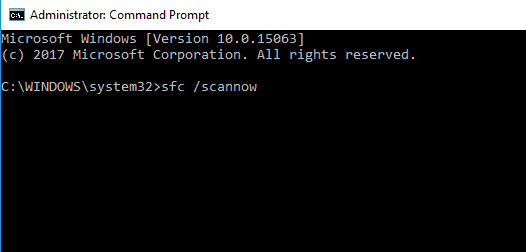
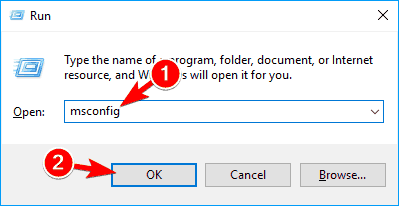
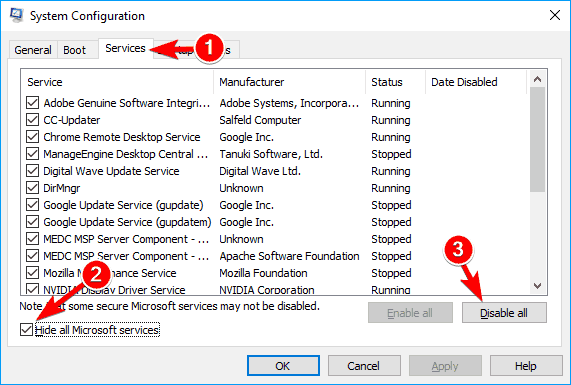
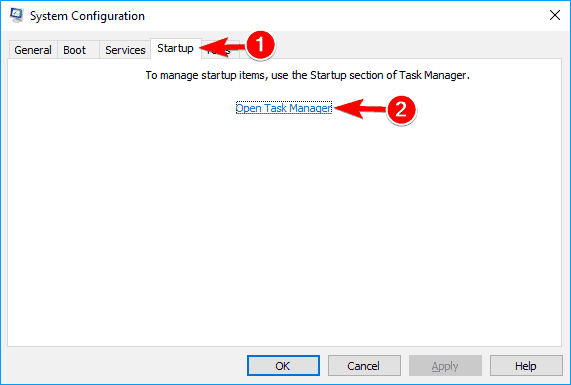
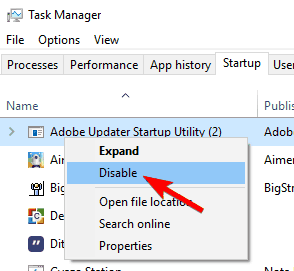
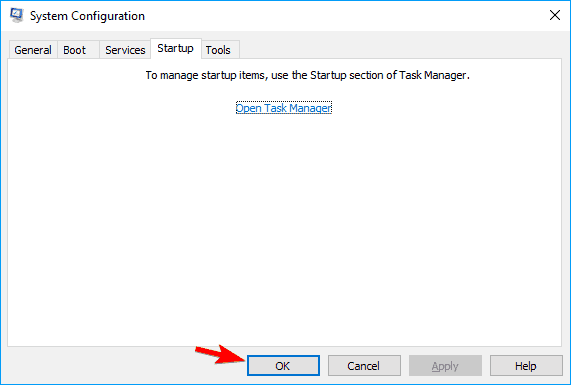
![Wykryto potencjalny błąd bazy danych Windows Update [FIX]](https://pogotowie-komputerowe.org.pl/wp-content/cache/thumb/13/72c7cdcccf41e13_320x200.png)

![Windows 10 nie wyłączy udostępniania chronionego hasłem [FIX THIS]](https://pogotowie-komputerowe.org.pl/wp-content/cache/thumb/d0/c323afae5c59ed0_150x95.png)

